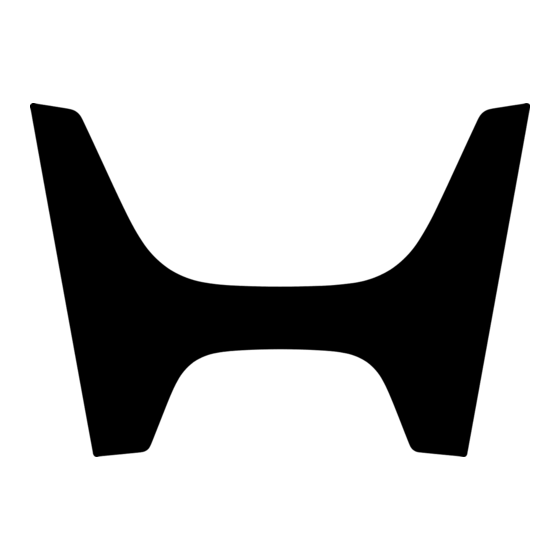
Publicidad
Enlaces rápidos
Publicidad

Resumen de contenidos para Honda MVCI
- Página 1 Interfaz de comunicación modular del vehículo (MVCI) Guía del usuario...
- Página 2 Cet appareillage de la classe A est conforme à ICES-003 canadien. Norma de EMC con marca CE Esta MVCI se ha marcado con la marca CE. Esta marca indica el cumplimiento con las normas de EEC EN61326-1: 2006. Información regulatoria y de cumplimiento de ANATEL Este equipo funciona de forma secundaria y, consecuentemente, debe aceptar interferencia dañina, incluso de...
- Página 3 • Para encender la MVCI: necesita energía externa para encender la MVCI. La potencia externa la puede proporcionar el conector de diagnóstico del vehículo o el adaptador de energía (que se suministra con el MVCI). • La MVCI permanece encendida aproximadamente 60 segundos después de desconectar la potencia externa (dependiendo del nivel de la carga de la batería), después se apaga de manera automática.
- Página 4 Si el número de versión de MVCI es anterior a 2.08.77, NO ejecute la actualización de MVCI desde el menú de inicio. NOTA: si el firmware MVCI se actualiza con una versión anterior, debe reemplazar la MVCI. El reemplazo se hará sin costo.
- Página 5 Descripciones del tablero de MVCI ....48 Información general ........... 6 Cambiar a inalámbrico ........49 Descripciones del componente de la MVCI ..7 Voltaje del DLC ..........49 Descripciones de los iconos de la pantalla Configuración MVCI ........49 de la MVCI ............
- Página 6 • La unidad de la MVCI está diseñada para funcionar dentro de un rango de temperatura ambiente de -20°C a 60 °C (-4°F a 140°F). La superficie de la MVCI puede parecer caliente después de extensos períodos de uso, esto es normal.
- Página 7 Descripciones del componente de la MVCI Puerto de conexión - Cable del vehículo Cubierta del Tarjeta inalámbrica puerto superior Accesorios roscados (4) N.° 4-40 unc (Para conexión de accesorios en el futuro) Ranura SDIO para Sujetador del retenedor tarjeta inalámbrica o...
- Página 8 Cuando la MVCI se alimenta de una fuente de energía externa, el icono de la batería se muestra como un símbolo de carga interna. Cuando la MVCI se conecta a un vehículo el icono de la batería titila de componente de la bateria a batería del vehículo.
- Página 9 Funcionamiento del teclado La MVCI tiene dos tipos de teclado, uno tipo 4 vías y uno tipo desplazamiento. El tipo 4 vías usa 4 botones de dirección, hacia arriba, hacia abajo, a la izquierda y a la derecha. El tipo desplazamiento utiliza una base de desplazamiento circular.
- Página 10 Coloque de nuevo la cubierta de la batería y los (2) tornillos. Instalación del controlador de la MVCI NOTA: la aplicación de la MVCI (consulte la página anterior) se debe instalar antes de instalar el controlador de la (C:\SPX). MVCI. La carpeta SPX instalada debe estar en la unidad de disco principal de su PC Con las baterías instaladas en la MVCI, conecte el suministro de energía externa en la MVCI para arrancarla.
- Página 11 Ethernet en la Guía del usuario. • Conexión USB: si el cable USB está conectado a la computadora y MVCI (con energía para la MVCI), la unidad de USB se reconocerá automáticamente. Generalmente, cuando se elige una conexión de USB, no se requiere la configuración en la MVCI.
- Página 12 3. En la pantalla Set-up Details, elija SPX-MVCI en la selección desplegable en Comms Interface. 4. La pantalla Change Interface Module se muestra cuando se selecciona SPX-MVCI. Presione Enter en su teclado o haga clic en la marca de verificación verde ubicada en la esquina inferior derecha.
- Página 13 El software de la MVCI se puede actualizar automática o manualmente. Si la MVCI no tiene el software más reciente instalado, el HDS lo llevará a la pantalla de reprogramación de la MVCI. Consulte los pasos 1 al 7 de la “Actualización automática”.
- Página 14 3. Asegúrese de que la MVCI esté encendida por medio del DLC del vehículo o del adaptador de corriente AC/DC. Conecte la MVCI a la computadora con el cable USB. Comienza la actualización del firmware de MVCI. 5. La MVCI reiniciará automáticamente. Siga las instrucciones que aparecen en la pantalla. No retire la energía ni desconecte la MVCI.
- Página 15 6. Cuando la actualización del firmware de la MVCI esté completa, se mostrará la siguiente pantalla. Presione Enter en su teclado o haga clic en la marca de verificación verde ubicada en la esquina inferior derecha. NOTA: la secuencia de actualización variará por el contenido del software.
- Página 16 Confirme el estado de MVCI y presione ENTER para continuar con HDS. NOTA: la pantalla siguiente puede ocurrir en cualquier momento si la conexión se interrumpe. Retire todos los cables del dispositivo de interfaz y conéctelos de nuevo. Asegúrese de que los cables estén conectados correctamente. Haga clic en YES para intentar de nuevo el proceso de actualización. Actualización manual 8. En la pantalla HDS Welcome, haga clic en el botón “Program the SPX-MVCI”.
- Página 17 HDS Welcome. 10. Asegúrese de que la MVCI esté encendida por medio del DLC del vehículo o del adaptador de corriente AC/DC. Conecte la MVCI a la computadora por medio del cable USB. Comienza la actualización del firmware de MVCI.
- Página 18 NOTA: la secuencia de actualización variará por el contenido del software. 13. Actualice los archivos de calibración y actualización de base de datos SPX-MVCI. Consulte el paso 7 en la parte Actualización automática de la sección Actualización del firmware de la MVCI de HDS de esta Guía del usuario.
- Página 19 Conexión al vehículo Conecte el Cable del vehículo a la MVCI (Interfaz de comunicación modular del vehículo) y al Conector del vínculo de datos (DLC) en el vehículo. La MVCI se encenderá automáticamente cuando reciba la energía a través del DLC del vehículo.
- Página 20 Punto de acceso inalámbrico (Modo de infraestructura) En el modo de infraestructura, MVCI se comunicará a través de la red del distribuidor. Es necesario verificar los siguientes artículos en el punto de Acceso de red del distribuidor y, dependiendo de la situación, es posible que sea necesario modificar los ajustes.
- Página 21 • La MVCI debe estar localizada a un máximo de 21 metros de la PC y a un máximo de 21 metros del Punto de acceso.
- Página 22 Nota: el cambio de la manera en que accede a la red existente puede tener como resultado que evite el acceso a la red inalámbrica. • Si la PC no se puede cambiar para utilizar la utilidad de Windows, la MVCI tendrá que utilizar el cable de comunicación (USB, Ethernet cruzado o USB al adaptador de Ethernet).
- Página 23 Antes de configurar la MVCI para Wi-Fi, confirme que la PC esté conectada al Punto de acceso que se utilizará con la MVCI. Consulte los pasos de la Configuración de la comunicación de PC a la MVCI en la página 30 para los usuarios de Windows XP o la página 35 para los usuarios de Windows...
- Página 24 B. Siga las instrucciones de conexión y haga clic en Connect. C. Espere mientras se verifica la conexión entre la PC y MVCI. D. Cuando se le indique que el dispositivo se conectó con éxito, haga clic en Continue.
- Página 25 IT configure la red. El especialista en IT tendrá que configurar la red, PC y la MVCI para la MVCI a utilizar en el modo de infraestructura. Cuando esté completa toda la información, haga clic en Write Settings to MVCI. Haga clic en Continue.
- Página 26 Cuando esté completa toda la información, haga clic en Write Settings to MVCI. Haga clic en Continue. G. Se abre la pantalla Set Default Startup Mode for MVCI Wireless. Seleccione Use Current MVCI Settings O seleccione Use the following Settings para ingresar su propia selección predeterminada.
- Página 27 H. Aparece un mensaje para indicarle que el proceso de configuración se terminó con éxito. Haga clic en OK para regresar a la pantalla de bienvenida de configuración de WiFi. I. Haga clic en Exit para regresar al escritorio. Está completa la configuración inalámbrica para la MVCI. J. Continúe en la página 30 para configurar la PC.
- Página 28 Se abre una pantalla de configuración para Access Point y Peer to Peer. Seleccione Use Current MVCI Settings (si la configuró anteriormente) O seleccione Use the following Settings para ingresar nuevos ajustes propios al utilizar las siguientes instrucciones: a. Infraestructura i.
- Página 29 Aparece un mensaje para indicarle que el proceso de configuración se terminó con éxito. Haga clic en OK para regresar a la pantalla de bienvenida de configuración de WiFi. Elija Close para regresar a la pantalla de bienvenida de configuración de la MVCI-Honda. Haga clic en Exit para regresar al escritorio.
- Página 30 Configure la comunicación de la computadora con la MVCI. Los siguientes pasos conecta la PC a su Access point y su MVCI designada. NOTA: • Su computadora debe tener una capacidad inalámbrica interna o una tarjeta inalámbrica externa activa. • Su radio inalámbrico debe estar habilitado en su computadora. Muchas PC portátiles tienen un software o interruptor de hardware para habilitar o deshabilitar el radio inalámbrico con el fin de utilizar una PC en un...
- Página 31 Adhoc (consulte la página 49 para observar las ilustraciones). 2. Seleccione la MVCI en la lista de redes y haga clic en Connect. La MVCI se conectará y el Access point se mostrará debajo de ésta. Nota: Si la MVCI no está enumerada, haga clic en Refresh network list desde la lista de Network Tasks en la parte superior izquierda de la pantalla.
- Página 32 3. Para configurar la conexión para la MVCI, haga clic en Change the order of preferred networks desde la lista Related Tasks en la parte izquierda de la pantalla. 4. Haga clic en la MVCI enumerada en Preferred networks y haga clic en Properties.
- Página 33 1. Abra MVCI Wireless Connection Manager al hacer doble clic en el icono de escritorio 2. Ubique y resalte la MVCI a la cual conectar. Nota: La PC y la MVCI deben estar conectadas al mismo modo inalámbrico (es decir, tanto Adhoc como connected o tanto infrastructure como connected). Haga clic en Connect O Set Default (consulte posteriormente).
- Página 34 Set Default también se puede utilizar para conectar la MVCI. Esto establecerá la MVCI seleccionada para conectarse automáticamente cada vez que se abra MVCI Connection Manager (si la MVCI está disponible). Aparecerá un asterisco (*) junto a la MVCI que está establecida como predeterminada.
- Página 35 Windows 7 /Windows Vista ® ® Infrastructure (Access Point) 1. Haga clic en la utilidad Windows Wireless desde la barra de tareas para abrirla 2. Si ya está configurado un Access point, pase a Adhoc (peer to peer). Si no se ha configurado anteriormente, desplácese a través de la lista y haga clic una vez en su Access point.
- Página 36 5. Si la PC no se ha conectado antes a la red, aparece la siguiente pantalla. Haga clic en Public Network. 6. El Access point está conectado ahora y configurado para la PC.
- Página 37 3. Desplácese a través de la lista para encontrar el nombre de la MVCI deseada. a. Si no aparece la MVCI, utilice el botón para actualizar la pantalla de red. Nota: Es posible que tome varios segundos para que la MVCI cambie las redes.
- Página 38 1. Abra MVCI Wireless Connection Manager al hacer doble clic en el icono de escritorio 2. Ubique y resalte la MVCI a la cual conectar. Nota: La PC y la MVCI deben estar conectadas al mismo modo inalámbrico (es decir, tanto Adhoc como connected o tanto infrastructure como connected). Haga clic en Connect O Set Default (consulte posteriormente).
- Página 39 Set Default también se puede utilizar para conectar la MVCI. Esto establecerá la MVCI seleccionada para conectarse automáticamente cada vez que se abra MVCI Connection Manager (si la MVCI está disponible). Aparecerá un asterisco (*) junto a la MVCI que está establecida como predeterminada.
- Página 40 Este cronómetro es un cronómetro de bloqueo para uso exclusivo. El valor del cronómetro disminuye si la PC no se comunica con la MVCI y expira el bloqueo cuando el temporizador llega a 00:00. Otro usuario podrá entonces conectarse a la MVCI.
- Página 41 Nota: utilice este procedimiento con precaución. Este procedimiento iniciará con los servicios Windows AutoConfig para servicios inalámbricos. Si aparece la siguiente pantalla en Windows 7 después de seleccionar el botón Refresh en MVCI Connection ® Manager, deben establecerse los servicios Wired AutoConfig y WLAN AutoConfig.
- Página 42 En la ficha General, cambie Startup type a Automatic. Para Service Status, seleccione Start. Haga clic en Apply. En la ventana Services, haga clic con el botón secundario en WLAN AutoConfig y seleccione Properties. Nota: no todos los idiomas utilizan los mismos nombres para los Servicios. Busque 802.11 en la descripción. En la ficha General, cambie Startup type a Automatic.
- Página 43 Windows Wireless Zero Configuration para servicios inalámbricos. A. Si aparece la siguiente pantalla en Windows XP cuando se selecciona el botón Refresh en MVCI ® Connection Manager, utilice el siguiente procedimiento para habilitar Windows Zero Configuration para el control inalámbrico.
- Página 44 D. Desplácese a la parte inferior de la ventana y haga clic secundario en Wireless Zero Configuration. Seleccione Properties. E. En la ficha General, seleccione Automatic para Startup type y seleccione Start para Service Status. Haga clic en Apply para completar el proceso. Reinicie la PC y Windows Wireless Zero Configuration controlará...
- Página 45 Si utiliza la tarjeta inalámbrica P300 en la MVCI, se deben utilizar los canales 1, 7 u 8 en el Punto de acceso. Si se utiliza la tarjeta Clarity en la MVCI, cualquier canal es óptimo para que se pueda utilizar el área de trabajo.
- Página 46 Servicio técnicos Importante: la siguiente es una lista de información para compartir antes de comunicarse con el servicio técnico. El agente del servicio técnico necesita esta información para ayudarle con los problemas que pueda experimentar. Punto de acceso Encierre en un círculo o especifique posteriormente. Fabricación y modelo Esta información debe enumerarse en Fabricación: __________________...
- Página 47 Infrastructure predeterminado qué red (Infraestructura o Adhoc) se iniciará la MVCI. Encuentre esto al conectar la MVCI con el cable de Adhoc (Peer to Peer) comunicación (USB, Ethernet cruzado o adaptador de USB al Ethernet) y abriendo el Asistente de Keep Previous configuración de Wi-Fi (opción avanzada) desde el...
- Página 48 Verde - conectado Intensidad de la señal de radio: muestra la intensidad de la señal de radio a la MVCI en barras verdes (una barra significa una señal y hasta cuatro barras significan una señal intensa). Cronómetro de cuenta regresiva: una conexión inalámbrica se desconectará después de una hora. El cronómetro del tablero comienza con 59:59 y cuenta hasta 00:00 haga clic en el cronómetro...
- Página 49 Cambiar a inalámbrico Encienda la MVCI con el vínculo de diagnóstico del vehículo. Después del inicio, presione ENTER para ingresar a la pantalla User Config. Seleccione Switch Wireless y presione ENTER. Se muestra el tipo y red actuales. Presione ENTER para cambiar el tipo de conexión inalámbrica (adhoc o infraestructura) o presione ESC para cancelar.
- Página 50 • Valores predeterminados de fábrica Reloj Para cambiar la hora, fecha y formato de fecha de la MVCI, seleccione View & Set en Clock, presione ENTER. NOTA: la MVCI proporciona tres formatos de datos del calendario regional: • mm.dd.aaaa, para EE.UU./Filipinas •...
- Página 51 Tamaño de fuente El tamaño de fuente de la pantalla de la MVCI se puede modificar para que muestre Large Font o Small Font. Seleccione Small Font en Font Size. Presione ENTER. Mueva el cursor sobre la opción deseada, presione ENTER para guardar el cambio o ESC para cancelar.
- Página 52 ESC para cancelar. Menú de pitido Puede configurar la MVCI para que haga sonar un pitido cada vez que toca el teclado, para advertir de bajo voltaje y para notificar cuando las actualizaciones están completas. Para habilitar o deshabilitar este pitido,...
- Página 53 ENTER. Modo de actualización de CM Encienda la MVCI. Después del inicio, presione ENTER para ingresar a la pantalla User Config. Seleccione CM Update Mode y presione ENTER. L as opciones siguientes de modo de actualización de CM están disponibles.
- Página 54 Desplácese hacia arriba/abajo para resaltar la opción de destino que desea de la lista. Presione ENTER para guardar su configuración o ESC para cancelar. Para cambiar el Language en la MVCI, seleccione Language y presione ENTER. Desplácese hacia arriba/abajo para resaltar la opción de idioma que desea de la lista. Presione ENTER para guardar su configuración o ESC para cancelar.
- Página 55 • Servidor DHCP (Protocolo de configuración dinámica de host) Ethernet NOTA: la MVCI (Interfaz de comunicación modular del vehículo) puede conectarse a Internet por medio del puerto Ethernet de la MVCI. Comuníquese con soporte TI para obtener asistencia y las configuraciones de red.
- Página 56 Para cambiar la máscara de subred, desplácese hacia abajo para resaltar Subnet Mask, presione ENTER. Desplácese hacia arriba/abajo para cambiar el número y hacia la izquierda/derecha para moverse entre los componentes de la máscara de subred. Presione ENTER para aceptar los cambios, luego presione ESC para regresar al menú...
- Página 57 ENTER. Seleccione Enable o Disable, presione ENTER para guardar el cambio. Estado de MVCI Encienda la MVCI. Después del inicio, presione ENTER para ingresar a la pantalla User Config. Seleccione MVCI Status y presione ENTER.
- Página 58 NOTA: para maximizar la vida útil de la batería, la carga de la batería se interrumpe cuando la temperatura interna de la MVCI está en o es mayor de 140 grados Fahrenheit o 60 grados Centígrados. La carga de la batería se reanuda una vez la energía de la MVCI cambia de ciclo (se apague y se encienda) y la temperatura esté...
- Página 59 NOTA: las pantallas de software muestran datos de ejemplo. Los datos reales variarán. Prueba de hardware Encienda la MVCI. Después del inicio, presione ENTER para ingresar a la pantalla User Config. Seleccione Hardware Test y presione ENTER. Las siguientes opciones de prueba están disponibles: •...
- Página 60 Prueba de diodos fotoemisores Seleccione LED Test presione ENTERpara encender todos los diodos fotoemisores por 3 segundos. Prueba de LCD (pantalla de cristal líquido) Seleccione LCD Test, presione ENTER para iniciar una serie de pruebas de LCD. Presione ENTER, todos los píxeles están configurados en la posición on. Presione ESC para salir de la prueba de LCD.
- Página 61 Seleccione Device Loopback Test, presione ENTER para iniciar las pruebas de circuito análogo y comunicación de la MVCI. IMPORTANTE: no ejecute esta prueba si la MVCI se enciende por medio del cable del vehículo. Ejecute esta prueba solamente cuando la MVCI se enciende por medio del adaptador de corriente AC.
- Página 62 HIM, esta aplicación no se utiliza. NOTA: • Durante la configuración aparece el tablero de MVCI. Éste se puede utilizar para cambiar de Access Point a Peer to Peer. • Utilizar el valor predeterminado conectará de manera automática la PC a la MVCI seleccionada.
- Página 63 Haga clic en Yes para comenzar la actualización del Firmware. Aparece la siguiente pantalla. La MVCI transferirá los archivos y se reiniciará. Cuando la actualización esté completa, aparece la siguiente pantalla. Haga clic enOK Haga clic en Yes o No para responder a la pregunta de la pantalla.
- Página 64 MVCI leerá la versión de la herramienta e iniciará la actualización, pero después mostrará la pantalla que aparece a continuación. Haga clic en Close para salir de la aplicación. Conecte la MVCI a la computadora usando el cable USB o un cable Ethernet y vuelva a ejecutar el archivo utilitario Firmware Update.
- Página 65 Si el sistema detecta que el software de la MVCI es actual o más nuevo que el software que se encuentra en la computadora, se mostrará la siguiente pantalla: Haga clic enYes para continuar o haga clic en No para cerrar el cuadro de diálogo, después haga clic en Close para salir de la aplicación.
- Página 66 Recuperación de errores de registro Al utilizar la aplicación MVCI Registry se muestra el siguiente error cuando el usuario de la computadora que está conectado actualmente no tiene los permisos necesarios para realizar ciertas funciones administrativas en la computadora.
- Página 67 • ¿Por qué se apaga mi MVCI si no presioné el botón ESC? La MVCI debe estar conectada a un vehículo o a una fuente de energía externa. La MVCI se apagará después de 30 segundos sin energía externa.
- Página 68 MVCI aumente a más de 140 grados Fahrenheit o 60 grados Centígrados. La carga de la batería se reanudará una vez que la energía de la MVCI cambie de ciclo (se apague y se encienda) y la temperatura esté por debajo de 140 grados Fahrenheit o 60 grados Centígrados.
- Página 69 La MVCI SPX se puede ensuciar cuando se utiliza en el ambiente de servicio automotriz. Las superficies de la MVCI se pueden limpiar con un paño suave. El paño suave se puede humedecer levemente con agua o agua y un detergente suave diluido.
- Página 70 Entrada/salida Conector de 26 clavijas del vehículo La MVCI tiene capacidad de tomar mediciones de voltaje en las líneas de entrada/salida del vínculo de diagnóstico del vehículo. Estas líneas están limitadas a mediciones entre 0 - 32V DC; por lo tanto, se consideran en la Categoría de medición I...
- Página 71 Garantía limitada SPX Corporation ® ESTA GARANTÍA ESTÁ LIMITADA EXPRESAMENTE A LOS COMPRADORES MINORISTAS (“USUARIO”) DE LA HERRAMIENTA MVCI DE SPX ® (“UNIDADES”). Producto Período de garantía (i) El MVCI de Honda (PRODUCTO), 61 meses a partir de la fecha de incluye tarjeta inalámbrica...
- Página 72 Límites y excepciones de la garantía Esta garantía no cubre y debe ser inválida para: • Daño que se atribuye a incendios, robo o actos de la naturaleza. • Daño causado por influencias ambientales (tormentas eléctricas, campos magnéticos, etc.). • Daño que no fue causado durante el funcionamiento normal. •...